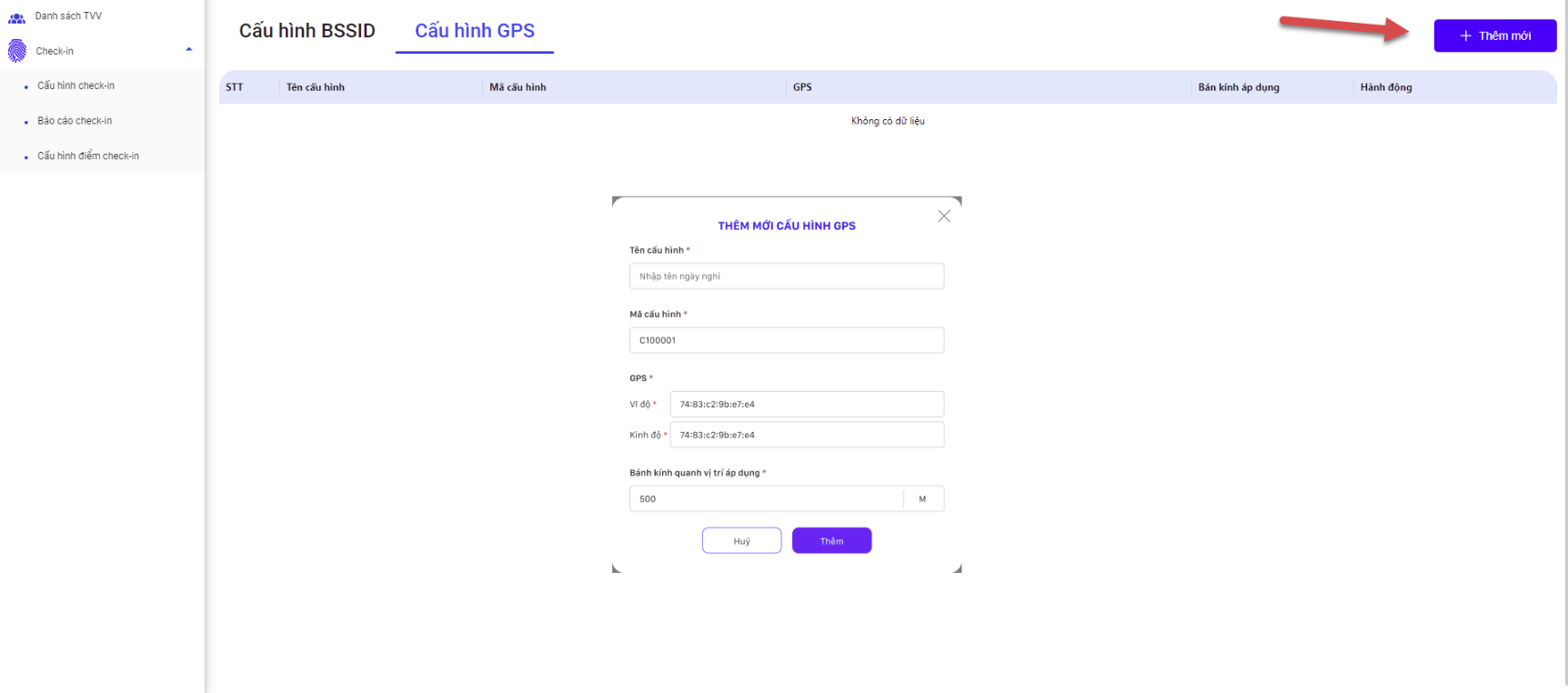ĐỐI TƯỢNG: Nhân viên Hr, Admin
THAO TÁC:
Bước 1: Từ trang chủ, người dùng nhấn vào "Check in" tại left menu, sau đó lựa chọn "Cấu hình điểm check-in".
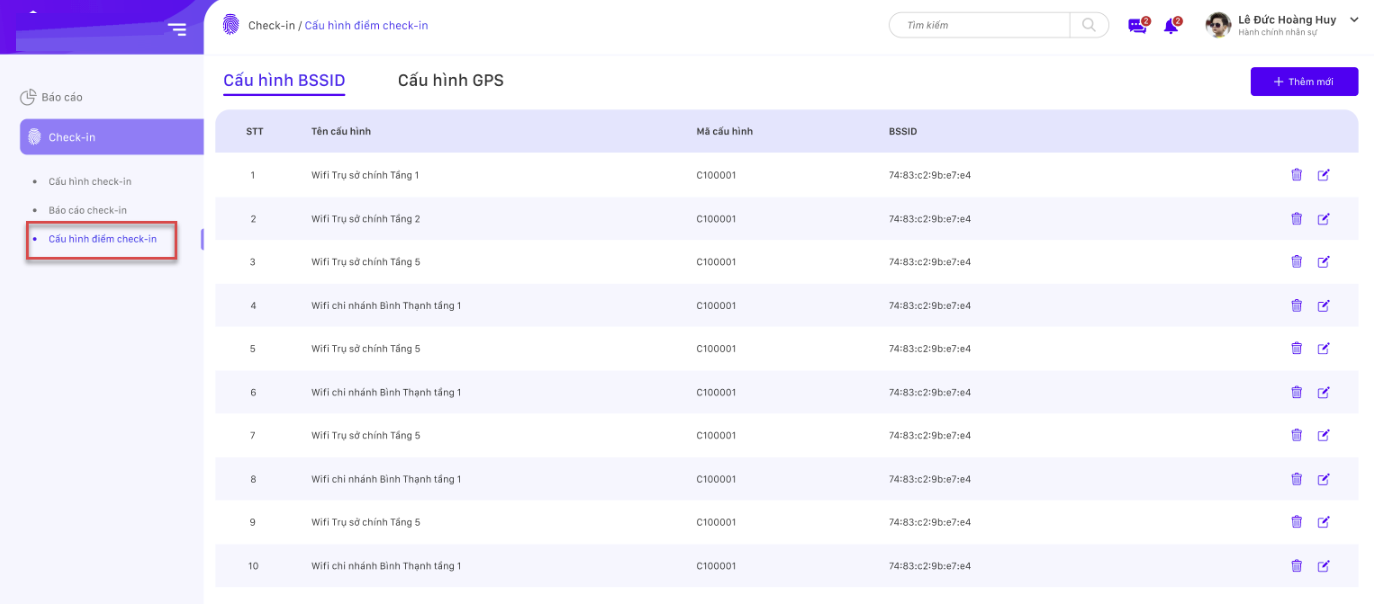
Bước 2: Hệ thống hiển thị màn hình Cấu hình điểm check in bao gồm:
- Tab "Cấu hình GPS":
- Hiển thị các cấu hình có cùng ĐVBH cấp cao đối với user hiện tại.
- Mỗi dòng tương ứng với một cấu hình.
- Thông tin hiển thị bao gồm:
- Số thứ tự.
- Tên cấu hình
- Định dạng: Chữ, chữ số.
- Mã cấu hình.
- Định dạng: Chữ, chữ số.
- GPS.
- Định dạng:
- Vĩ độ, kinh độ: chữ số thập phân, phần thập phân cách nhau bởi dấu ".".
- Bán kính áp dụng.
- Định dạng: Số dương.
- Tác vụ (Sửa/Xóa).
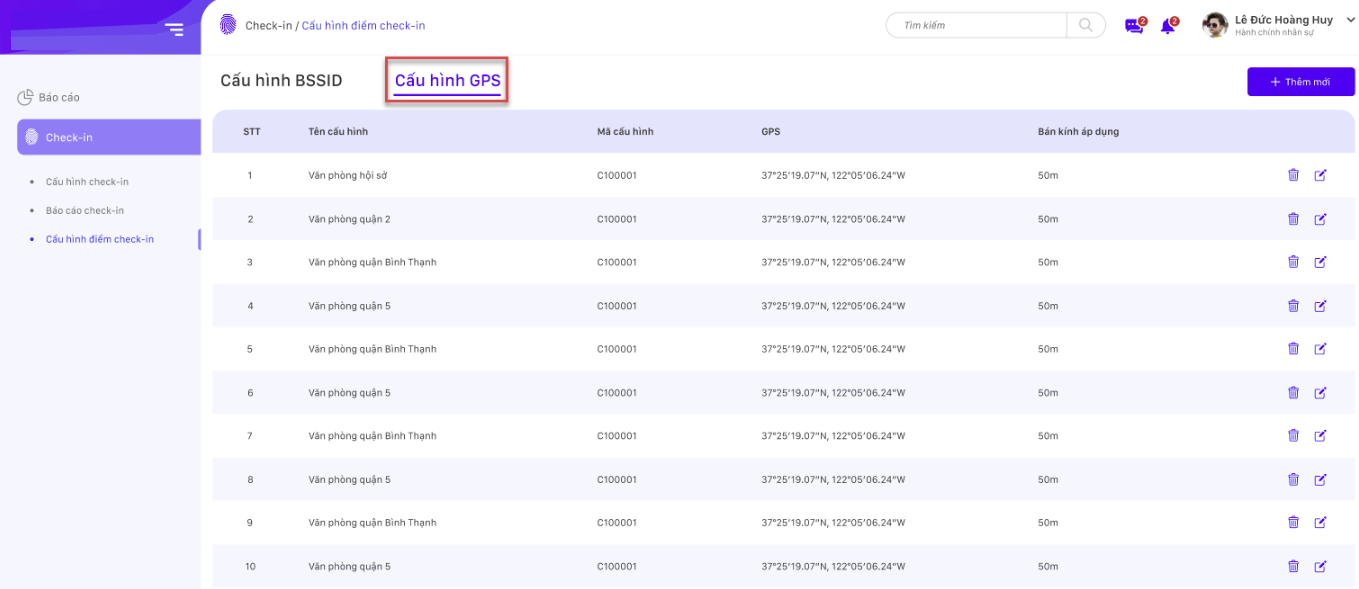
Bước 3: Người dùng nhấn "Thêm mới":
- Tab "Cấu hình GPS":
- Hệ thống hiển thị pop-up thêm mới cấu hình BSSID, người dùng điền thông tin và nhấn "Lưu":
- Nếu 1 trong các thông tin dưới đây rỗng, highlight đỏ field rỗng và hiển thị lỗi "Dữ liệu không để trống":
- Tên cấu hình.
- Mã cấu hình.
- Vĩ độ.
- Kinh độ.
- Bán kính quanh vị trí áp dụng.
- Nếu trường "Mã cấu hình" hoặc "GPS" (Kinh độ và vĩ độ) bị trùng, hiển thị lỗi "Dữ liệu đã tồn tại"
- Nếu có trường sai định dạng, hiển thị lỗi "Sai định dạng. Vui lòng kiểm tra lại thông tin".
- Nếu thông tin được điền đúng và đầy đủ, hệ thống lưu cấu hình BSSID với ĐVBH cấp cao là ĐVBH hiện tại của user.